
Если у монитора слишком высокая яркость на минимальном
значении, вам придется настраивать дополнительные опции и искать другие возможности для комфортной работы. Позволят ли, пользовательские настройки монитора уменьшить яркость настройкой режима изображения? Можно ли уменьшить яркость настройкой значения гаммы?
При первом подключении монитора LG 27BK750Y-B, заметил, на мой взгляд, недостаток или неудобство, которого не было с моим старым монитором. Так, перед загрузкой операционной системы, необходимо кнопкой включить монитор, потом включить компьютер, после чего на экране отображается ход загрузки системы. Если же система загружалась без предварительного включения монитора, сам он автоматически не включался и приходилось включать монитор кнопкой на панели. При этом, монитор уже не "видел" сигнала и приходилось перезагружать компьютер. На старом мониторе кнопку нажимать было не обязательно, он подключался автоматически.
Как-то, в одной из предыдущих статей, я говорил об одном совете, мол, если вы часто сидите за компьютером в полумраке, проверьте, не слишком ли высокая яркость у монитора на минимальном значении – по этому параметру современные модели отличаются порой в несколько раз, поэтому есть шанс попасть на монитор, за которым можно комфортно работать только при стандартном офисном освещении.
В моем случае, заранее проверить яркость не было возможности, в магазине, в наличии такого монитора не было и пришлось заказывать со склада. А если бы меня и не устроила яркость, то что, пришлось бы искать другой с такими же характеристиками? То же не выход. А при покупке я проверял яркость на "нуле", показалось приемлемо. Дома понял, что при нулевом значении яркости, хотелось бы ее уменьшить еще, глаза чувствуют, что все еще ярко. Посмотрим, помогут ли другие настройки уменьшить яркость экрана.
Пользовательские настройки монитора LG 27BK750Y-B
Согласно руководству пользователя, меню настроек можно вызвать крайне левой кнопкой внизу монитора. Сразу замечу, что если меню активно, символ "<" как левая навигационная кнопка работает не во всех пунктах и при нажатии этой опции происходит выход из меню.

Выбор источника входного сигнала. Между навигационными кнопками находится кнопка выбора источника входного сигнала "Input". При сборке, я подключил к монитору сразу три кабеля - DVI-D, HDMI и DisplayPort. Так, кнопкой "Input" удается переключаться между портами HDMI и DisplayPort, а при попытке соединится с DVI-D, пишет, что нет сигнала. Причем, вход DVI-D функционирует, тоже проверял. Возможно, как написано в инструкции, если подключены два входных сигнала, при нажатии на клавишу ввода происходит последовательное переключение между различными входными сигналами (DVI/HDMI/DP). То есть, если подключены все три порта, монитор не видит DVI-D. Кстати, посмотреть, какой на данный момент подключен порт, можно выключив и включив снова монитор. Несколько секунд после включения отображается информация о типе соединения.
Что касается кнопки питания, то индикатор питания перестает вообще светиться через несколько секунд после входа монитора в рабочий режим.
При вызове меню крайне левой кнопкой попадаем в "Быстрые настройки"
Настройка яркости и контрастности. Ниже отображены настройки по-умолчанию, кроме яркости, которая была 100%. В настройку яркости переходим правой навигационной кнопкой ">". Снизил до 0%, но тем не менее, осталось довольно ярко, хотелось-бы снизить еще.
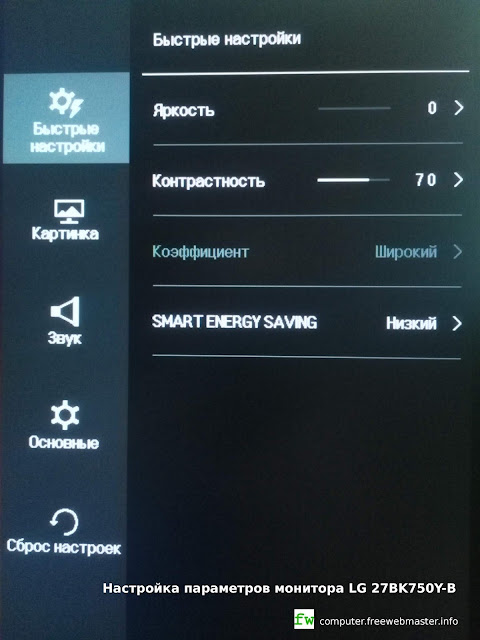
Для снижения яркости, вполне, подходит снижение контрастности, где-то до 30. При такой настройке, яркость экрана показалась мне приемлемой. Следующая настройка, это коэффициент, установлен "широкий" и настройками меню не регулируется. В примечаниях сказано, что при чересстрочном сигнале "коэффициент" отключен.
Опция «SMART ENERGY SAVING». Если опция «SMART ENERGY SAVING» настроена на Высокий или Низкий, яркость экрана увеличивается или уменьшается в зависимости от источника изображения. Пока эту функцию отключил.
Можно ли уменьшить яркость настройкой режима изображения?
В меню "картинка", по умолчанию настроен пользовательский вариант. В режиме чтения 1, настройки экрана оптимизируются для отображения газетного листа. Чтобы увеличить яркость экрана, воспользуйтесь соответствующей опцией в экранном меню.
В режиме чтения 1, впрочем, как и в других режимах, получается ярче чем в пользовательском, поэтому, вновь, останавливаюсь на пользовательском режиме.
Можно ли уменьшить яркость монитора настройкой значения гаммы? Пользовательский режим позволяет настраивать каждый параметр отдельно, в том числе и цветовой режим в том же меню Картинка - Регулировка цвета.
Как написано в руководстве, чем выше значение гаммы, тем темнее изображение на экране. И наоборот, чем ниже значение гаммы, тем светлее становится изображение. Это должно меня заинтересовать. К сожалению, гамма не настраивается плавно, а переключается между опциями. Наиболее темный фон получается при гамма2.
Индикатор питания. В меню основных настроек есть пункт "Питание". Сперва, я надеялся, что вопрос, описанный в самом начале решится, когда я включу эту опцию. Но нет, перед загрузкой операционной системы, по-прежнему, необходимо кнопкой включить монитор. Так, данная опция предназначена для включения и выключения только индикатора питания. Конечно, индикатор питания выключил обратно, что бы не светил в глаза. В этом случае, индикатор загорается на несколько секунд.
Режим ожидания. Опция автоматического режима ожидания, вообще, приносила только неудобство, пока не разобрался, как ее отключить. То есть, смотришь, например, фильм, а тут тебе предупреждение, что экран скоро погаснет. Опцию выключил.
Включение DisplayPort 1.2. Обратите внимание, что опция включения или отключения порта DisplayPort 1.2, может быть не активна, как у меня, на изображении ниже. Просто переключите входной сигнал с HDMI на DisplayPort.
Если DisplayPort 1.2 выключен, это не означает, что монитор не будет принимать сигнал на этот порт, просто не будет поддерживаться именно эта версия. Выключите его, если версии DisplayPort 1.2 не поддерживается графической картой.
При первом подключении монитора LG 27BK750Y-B, заметил, на мой взгляд, недостаток или неудобство, которого не было с моим старым монитором. Так, перед загрузкой операционной системы, необходимо кнопкой включить монитор, потом включить компьютер, после чего на экране отображается ход загрузки системы. Если же система загружалась без предварительного включения монитора, сам он автоматически не включался и приходилось включать монитор кнопкой на панели. При этом, монитор уже не "видел" сигнала и приходилось перезагружать компьютер. На старом мониторе кнопку нажимать было не обязательно, он подключался автоматически.
Как-то, в одной из предыдущих статей, я говорил об одном совете, мол, если вы часто сидите за компьютером в полумраке, проверьте, не слишком ли высокая яркость у монитора на минимальном значении – по этому параметру современные модели отличаются порой в несколько раз, поэтому есть шанс попасть на монитор, за которым можно комфортно работать только при стандартном офисном освещении.
В моем случае, заранее проверить яркость не было возможности, в магазине, в наличии такого монитора не было и пришлось заказывать со склада. А если бы меня и не устроила яркость, то что, пришлось бы искать другой с такими же характеристиками? То же не выход. А при покупке я проверял яркость на "нуле", показалось приемлемо. Дома понял, что при нулевом значении яркости, хотелось бы ее уменьшить еще, глаза чувствуют, что все еще ярко. Посмотрим, помогут ли другие настройки уменьшить яркость экрана.
Пользовательские настройки монитора LG 27BK750Y-B
Согласно руководству пользователя, меню настроек можно вызвать крайне левой кнопкой внизу монитора. Сразу замечу, что если меню активно, символ "<" как левая навигационная кнопка работает не во всех пунктах и при нажатии этой опции происходит выход из меню.

Выбор источника входного сигнала. Между навигационными кнопками находится кнопка выбора источника входного сигнала "Input". При сборке, я подключил к монитору сразу три кабеля - DVI-D, HDMI и DisplayPort. Так, кнопкой "Input" удается переключаться между портами HDMI и DisplayPort, а при попытке соединится с DVI-D, пишет, что нет сигнала. Причем, вход DVI-D функционирует, тоже проверял. Возможно, как написано в инструкции, если подключены два входных сигнала, при нажатии на клавишу ввода происходит последовательное переключение между различными входными сигналами (DVI/HDMI/DP). То есть, если подключены все три порта, монитор не видит DVI-D. Кстати, посмотреть, какой на данный момент подключен порт, можно выключив и включив снова монитор. Несколько секунд после включения отображается информация о типе соединения.
Что касается кнопки питания, то индикатор питания перестает вообще светиться через несколько секунд после входа монитора в рабочий режим.
При вызове меню крайне левой кнопкой попадаем в "Быстрые настройки"
Настройка яркости и контрастности. Ниже отображены настройки по-умолчанию, кроме яркости, которая была 100%. В настройку яркости переходим правой навигационной кнопкой ">". Снизил до 0%, но тем не менее, осталось довольно ярко, хотелось-бы снизить еще.
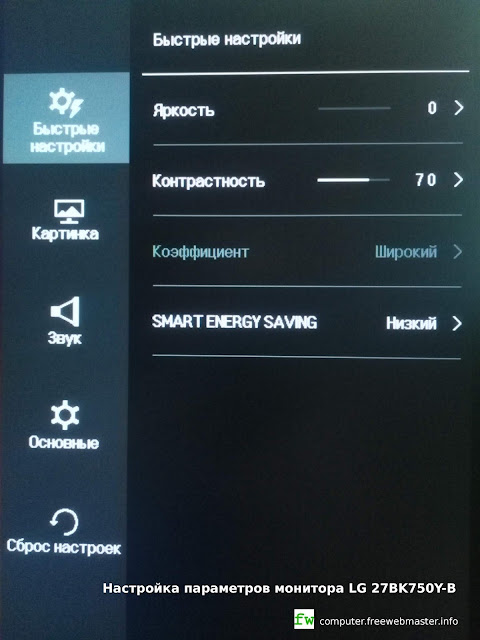
Для снижения яркости, вполне, подходит снижение контрастности, где-то до 30. При такой настройке, яркость экрана показалась мне приемлемой. Следующая настройка, это коэффициент, установлен "широкий" и настройками меню не регулируется. В примечаниях сказано, что при чересстрочном сигнале "коэффициент" отключен.
Опция «SMART ENERGY SAVING». Если опция «SMART ENERGY SAVING» настроена на Высокий или Низкий, яркость экрана увеличивается или уменьшается в зависимости от источника изображения. Пока эту функцию отключил.
Можно ли уменьшить яркость настройкой режима изображения?
В меню "картинка", по умолчанию настроен пользовательский вариант. В режиме чтения 1, настройки экрана оптимизируются для отображения газетного листа. Чтобы увеличить яркость экрана, воспользуйтесь соответствующей опцией в экранном меню.
В режиме чтения 1, впрочем, как и в других режимах, получается ярче чем в пользовательском, поэтому, вновь, останавливаюсь на пользовательском режиме.
Можно ли уменьшить яркость монитора настройкой значения гаммы? Пользовательский режим позволяет настраивать каждый параметр отдельно, в том числе и цветовой режим в том же меню Картинка - Регулировка цвета.
Как написано в руководстве, чем выше значение гаммы, тем темнее изображение на экране. И наоборот, чем ниже значение гаммы, тем светлее становится изображение. Это должно меня заинтересовать. К сожалению, гамма не настраивается плавно, а переключается между опциями. Наиболее темный фон получается при гамма2.
Индикатор питания. В меню основных настроек есть пункт "Питание". Сперва, я надеялся, что вопрос, описанный в самом начале решится, когда я включу эту опцию. Но нет, перед загрузкой операционной системы, по-прежнему, необходимо кнопкой включить монитор. Так, данная опция предназначена для включения и выключения только индикатора питания. Конечно, индикатор питания выключил обратно, что бы не светил в глаза. В этом случае, индикатор загорается на несколько секунд.
Режим ожидания. Опция автоматического режима ожидания, вообще, приносила только неудобство, пока не разобрался, как ее отключить. То есть, смотришь, например, фильм, а тут тебе предупреждение, что экран скоро погаснет. Опцию выключил.
Включение DisplayPort 1.2. Обратите внимание, что опция включения или отключения порта DisplayPort 1.2, может быть не активна, как у меня, на изображении ниже. Просто переключите входной сигнал с HDMI на DisplayPort.
Если DisplayPort 1.2 выключен, это не означает, что монитор не будет принимать сигнал на этот порт, просто не будет поддерживаться именно эта версия. Выключите его, если версии DisplayPort 1.2 не поддерживается графической картой.

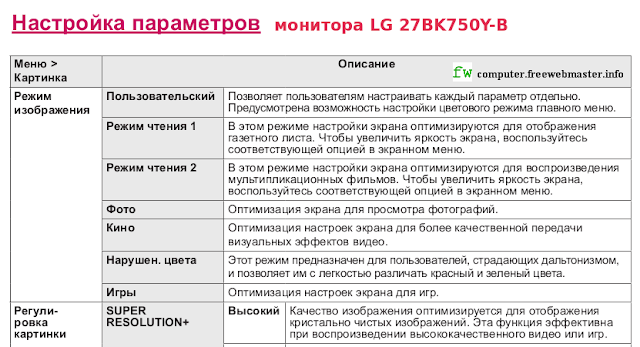
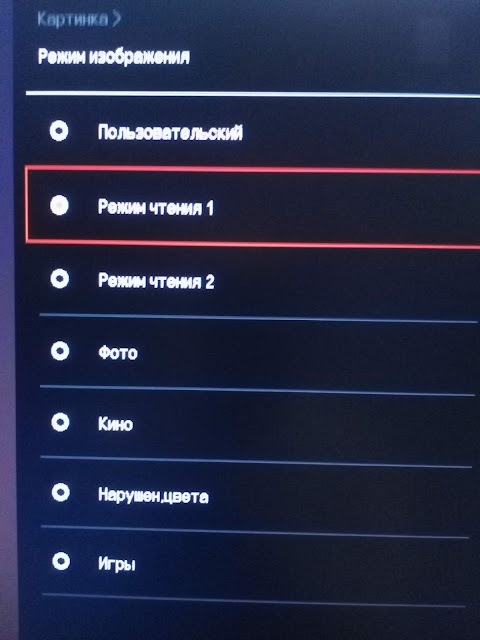

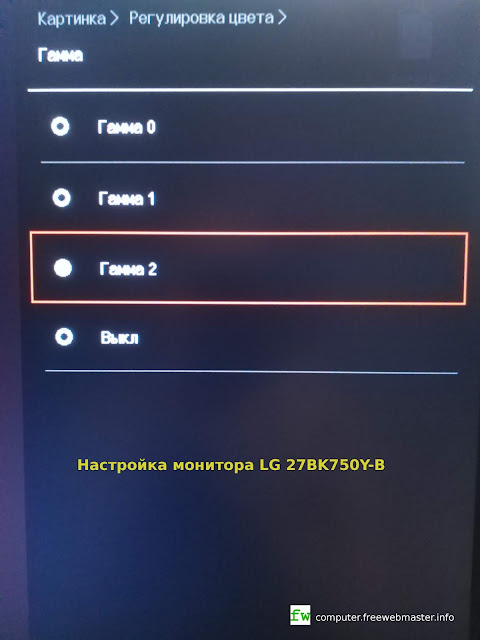

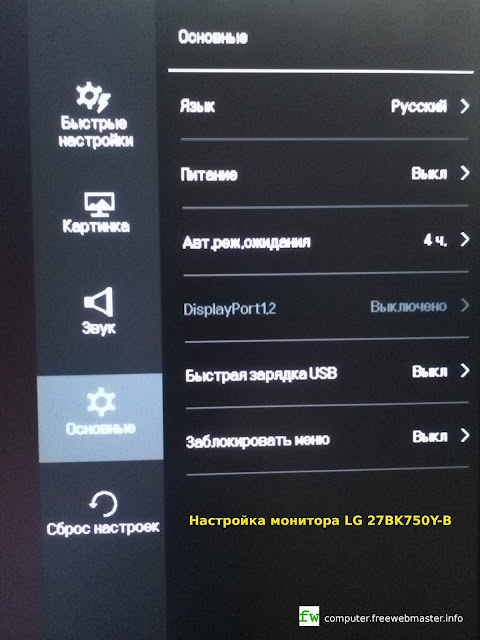
Комментариев нет:
Отправить комментарий